
Of je nu een Android-expert bent of je allereerste smartphone opent, het installatieproces voor elke Android-telefoon is een beetje anders. De telefoons van LG zijn niet anders, en als je je klaarmaakt om het zware te pakken V10 Voor het eerst uit de verpakking zijn er een paar dingen die u moet weten over het instellen van deze telefoon.
Hier volgt een korte wandeling door alle stappen die u tegenkomt vanaf het moment dat u de telefoon van stroom voorziet, voor het geval u niet zeker weet wat dit allemaal betekent.
Hoe de LG V10
Log in op uw Google-account

Vrijwel elke Android-telefoon begint op dezelfde manier. U zet hem aan en na een netwerkcontrole en een software-update wordt u gevraagd om in te loggen op uw Google-account. De V10 is vrijwel hetzelfde, na het controleren op mobiele netwerken en je wordt gevraagd in te loggen bij wifi, is er een korte softwarecontrole gevolgd door een prompt om in te loggen op je Google-account.
Verizon biedt de Pixel 4a aan voor slechts $ 10 / maand op nieuwe Unlimited-lijnen
Dit gebeurt op twee manieren. Als je vóór de V10 een Android-telefoon had en die Android-telefoon een ingebouwde NFC-chip had, kun je de twee telefoons met de rug tegen elkaar aanraken en de NFC-chips zullen je inloggegevens overbrengen. Het enige dat u hoeft te doen, is uw wachtwoord bevestigen en het installatieproces zal starten. Het is heel eenvoudig, maar werkt alleen met NFC aan en klaar voor gebruik.
Als je geen NFC hebt of niet eerder een Android-telefoon had, log je op de ouderwetse manier in op Google - met een gebruikersnaam en wachtwoord. Als u geen Google-account heeft, kunt u hier ook een aanmaken. Als u meerdere Google-accounts heeft, logt u later in op de andere accounts. Dit is voor je primaire Google-account, waar je apps en e-mail en chat hebt. Zodra u zich heeft aangemeld, is deze stap voltooid.
Je V10 beveiligen met een vergrendelingsscherm
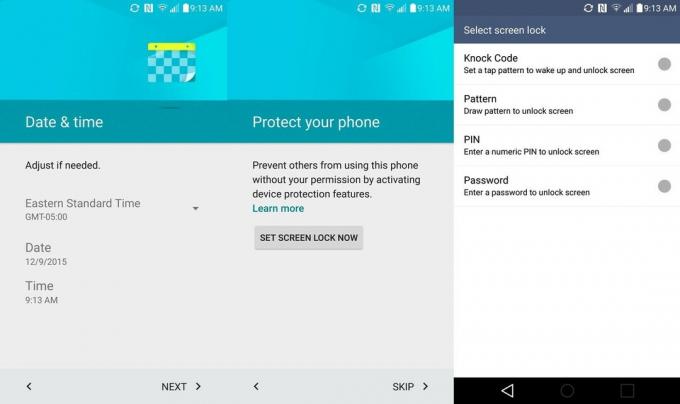
Nadat u is gevraagd om te bevestigen in welke tijdzone u zich bevindt en welke datum het is, vraagt de V10 u om een vorm van beveiliging op uw telefoon in te stellen. Er zijn verschillende opties tot uw beschikking, waaronder helemaal geen beveiliging, maar u wilt waarschijnlijk iets tussen willekeurige vreemden en de gegevens op uw telefoon. Beveiliging is belangrijk en deze stap is snel en pijnloos. U kunt kiezen tussen:
Vergrendelingscode: LG's speciale beveiligingssoftware waarmee u in vier verschillende vakjes op een patroon op het scherm kunt tikken om in te loggen. Het is snel en niet zo gemakkelijk te stelen door te kijken hoe je het invoert.
Patroonvergrendeling: dit slot plaatst negen stippen op het scherm en laat je een patroon tussen de stippen tekenen om in te loggen. Het is eenvoudig en snel, maar niet zo moeilijk om te stelen door te kijken hoe je het invoert. Toch is het veel beter dan niets.
Pinvergrendeling: als u een pincode heeft om in te loggen, bent u redelijk veilig zolang niemand u ziet dat u deze invoert. Aan de andere kant moet u dat elke keer invoeren dat u uw telefoon ontgrendelt, wat een beetje vervelend kan zijn.
Wachtwoord: dit is een sterke beveiligingsmaatregel en vergelijkbaar met de pinvergrendeling, maar nog vervelender wanneer het ontgrendelen van uw telefoon, aangezien dit elke keer dat u iets probeert te doen op uw telefoon.
Een beveiligingsmethode die hier niet wordt genoemd, maar die absoluut moet worden overwogen, is de vingerafdrukvergrendeling. Je telefoon heeft een vingerafdruksensor in de aan / uit-knop aan de achterkant, maar het instellen doe je nadat al het andere is gedaan. Als geen van de beveiligingsmethoden hier klinkt zoals u wilt, en u het niet erg vindt om LG uw vingerafdruk te geven, wilt u dat eens bekijken. Vingerafdrukontgrendeling vereist echter een van de vier bovenstaande methoden als back-up, dus je moet nog steeds iets kiezen voordat deze stap helemaal is voltooid.
Omgaan met toegevoegde Carrier-software

Als je je V10 bij een koerier hebt gekocht, gaat de volgende stap helemaal over de software die door dat bedrijf wordt meegeleverd. Op de afbeeldingen hier wil de software van AT & T dat u zich aanmeldt en profiteert van hun cloudback-upservice. Dit zal niet altijd het geval zijn bij elke koerier, maar meestal wordt hier een soort van toegevoegde software meegeleverd waarvan je kunt profiteren of helemaal kunt overslaan.
We gaan je niet vertellen wat je moet doen, vooral omdat sommige van die apps echt nuttig kunnen zijn, maar die overslaan-knop daar beneden ziet er erg uitnodigend uit, nietwaar?
Alle eindgebruikersovereenkomsten

Google en LG bevatten allebei een hele reeks gebruikersopties met privacybeleid en gebruikersovereenkomsten, en je moet ze echt allemaal lezen en niet zomaar overslaan om naar de volgende stap te gaan. De meeste van deze dingen kunnen hier worden uitgeschakeld als u ze niet wilt, en dat is goed om te weten.
De servicepagina's van Google bevatten selectievakjes voor automatische back-up van uw persoonlijke gegevens, toegang tot die van Google locatietrackingservices en een feedbackservice die Google anoniem informatie geeft over uw gebruik. Elk van deze dingen kan geweldig zijn, en het privacybeleid van Google maakt glashelder dat er niets louche gebeurt met uw gegevens, maar het is geheel aan u.
De juridische overeenkomsten van LG zijn er in twee vormen, waarvan er slechts één optioneel is. De verplichte overeenkomst is de licentieovereenkomst voor eindgebruikers, die zegt dat je niets vreselijk illegaals zult doen met deze telefoon en als je je misdraagt, zal LG jou of je telefoon niet meer ondersteunen. De tweede is voor iZat, een locatieservice gemaakt door Qualcomm om u betere GPS-functionaliteit te bieden. Je hebt nog steeds toegang tot de locatieservices van Google en je door de provider geleverde locatieservices als je besluit je af te melden voor iZat, maar nogmaals, dit is allemaal aan jou.
Je tweede scherm opzetten

Je hebt eindelijk je desktop gehaald, maar omdat de V10 wat extra hardware heeft, moet je nog een stap uitvoeren bij het instellen van je telefoon.
Als u op dat speciale tweede scherm in de rechterbovenhoek van uw telefoon tikt, wordt u gevraagd om de speciale functies in dit kleine strookje extra display in te stellen. U kunt hier kiezen welke apps en contacten worden weergegeven, evenals een gepersonaliseerd tekstveld om te zeggen wat u maar wilt. Tik op de knop Volgende in deze prompt om aan de slag te gaan.
Als u ten slotte gegevens van uw vorige telefoon hebt die u naar deze nieuwe telefoon wilt overbrengen, trekt u het meldingsscherm zal een prompt tonen om LG Backup te gebruiken om contacten en afbeeldingen en muziek van uw oude telefoon naar uw nieuwe V10. Als u een dergelijke service nodig heeft, varieert het overdrachtsproces van een paar minuten tot ongeveer een uur, afhankelijk van hoeveel gegevens er op uw oude telefoon stonden. Als je niets hoeft over te zetten, ben je klaar met het instellen van je V10 en kun je van deze nieuwe ervaring genieten.
